win10启用本地连接方法 win10本地连接被禁用怎么开启
更新时间:2021-05-21 15:12:36作者:zhong
在电脑上,我们连接网络的方法有很多种,可以使用wifi连接、本地连接、网卡连接之类的,最近有win10用户说他的本地连接被禁用了无法上网,那么win10本地连接被禁用怎么开启呢,下面小编给大家分享win10启用本地连接的方法。
推荐系统:win10专业版纯净系统
解决方法:
1、鼠标右击电脑桌面右下角显示器一样的网络图标。
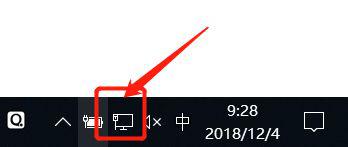
2、在弹出来的菜单里点击【打开“网络和Internet”设置】。
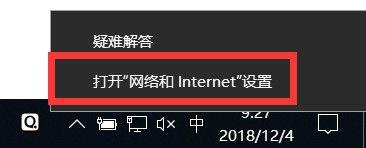
3、在网络和Internet设置的左侧,点击【以太网】。
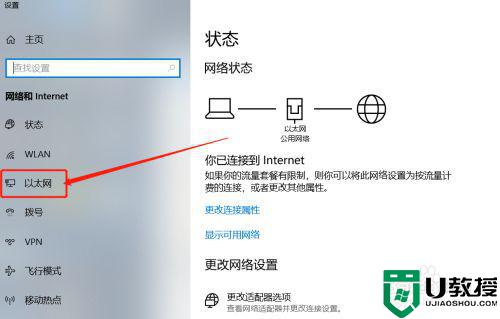
4、在右侧的相关设置里,点击【更改适配器选项】。
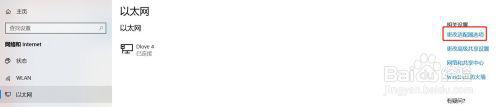
5、进入网络连接界面后,可以看到以太网是已禁用的状态。
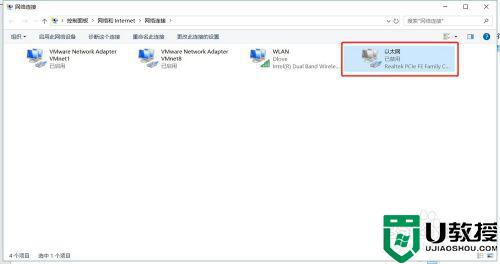
6、右击【以太网】,出现菜单后点击【启用】,这样本机连接就重新启用了。
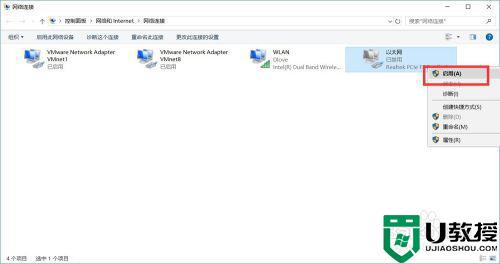
7、如果要禁用本地连接的话,再右击【以太网】,点击菜单里的【禁用】即可。
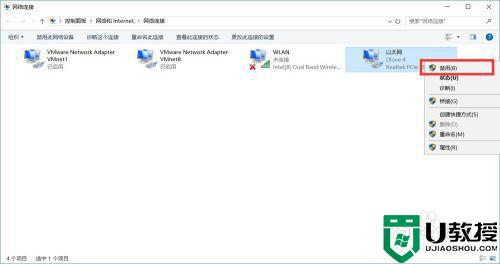
以上就是win10启用本地连接的方法,有本地连接被禁用要在开启的,可以按上面的方法来进行开启。
win10启用本地连接方法 win10本地连接被禁用怎么开启相关教程
- win10本地连接禁用了怎么恢复 win10本地连接被禁用的处理方法
- win10本地连接被禁用如何恢复 恢复win10网络连接的方法
- win10本地连接禁用后不见了怎么恢复 win10本地连接禁用后消失了的解决教程
- win10的本地连接在哪里打开 win10找不到本地连接怎么办
- win10本地连接被删除了怎么恢复 win10本地连接被卸载了的解决方法
- 电脑win10怎么找本地连接 win10电脑本地连接在哪
- win10本地连接受限制或无连接是什么原因 win10本地连接受限制或无连接的解决方法
- w1020h2怎么没有本地连接 w10 20h2没有本地连接怎么找回
- win10本地连接属性在哪里打开 win10打开本地连接属性的具体步骤
- 本地连接 属性 空白 win10怎么回事 win10本地连接属性打开空白如何处理
- Win11如何替换dll文件 Win11替换dll文件的方法 系统之家
- Win10系统播放器无法正常运行怎么办 系统之家
- 李斌 蔚来手机进展顺利 一年内要换手机的用户可以等等 系统之家
- 数据显示特斯拉Cybertruck电动皮卡已预订超过160万辆 系统之家
- 小米智能生态新品预热 包括小米首款高性能桌面生产力产品 系统之家
- 微软建议索尼让第一方游戏首发加入 PS Plus 订阅库 从而与 XGP 竞争 系统之家
热门推荐
win10系统教程推荐
- 1 window10投屏步骤 windows10电脑如何投屏
- 2 Win10声音调节不了为什么 Win10无法调节声音的解决方案
- 3 怎样取消win10电脑开机密码 win10取消开机密码的方法步骤
- 4 win10关闭通知弹窗设置方法 win10怎么关闭弹窗通知
- 5 重装win10系统usb失灵怎么办 win10系统重装后usb失灵修复方法
- 6 win10免驱无线网卡无法识别怎么办 win10无法识别无线网卡免驱版处理方法
- 7 修复win10系统蓝屏提示system service exception错误方法
- 8 win10未分配磁盘合并设置方法 win10怎么把两个未分配磁盘合并
- 9 如何提高cf的fps值win10 win10 cf的fps低怎么办
- 10 win10锁屏不显示时间怎么办 win10锁屏没有显示时间处理方法

